Rimuovere il virus MyLuckySurfing.com (Guida alla rimozione)
Virus MyLuckySurfing.com Guida Rimozione
Che cosa è Il virus MyLuckySurfing.com?
Il comportamento di MyLuckySurfing.com sui computer infettati
Il virus MyLuckySurfing.com è un hijacker browser che si sostituisce ai browser e rimpiazza il motore di ricerca e la homepage senza il permesso dell'utente. Come la maggior parte dei virus in questa categoria, MyLuckySurging.com in genere usa il browser infettato per visualizzare annunci, link sponsorizzati e generare guadagni da annunci per i creatori del virus. Per ottenere profitti ancora più altli, MyLuckySurfing è anche programmato per tracciare le vostre abitudini e può permettere inoltre a software di terze parti di installarsi sul vostro computer. Inoltre, può anche inaspettatamente reindirizzarvi verso siti web predeterminati che non volevate visitare. Sotto stretta sorveglianza, i nostri esperti, hanno trovato che questo hijacker può avere origine da una sottocategoria del virus Yandex perchè i creatori del software indicano [email protected] come email di contatto. Anche se questi due motori di ricerca non sono correlati, l'uso della email di Yandex ci fa pensare come questo virus sia un prodotto della scuola di malware Russa. Questo è il motivo per cui vi raccomandiamo di rimuovere MyLuckySurfing.com dal vostro computer il prima possibile. Potete ottenere una rapida rimozione con FortectIntego o strumenti antivirus professionali che vi assicureranno che il virus non tornerà mai più indietro.
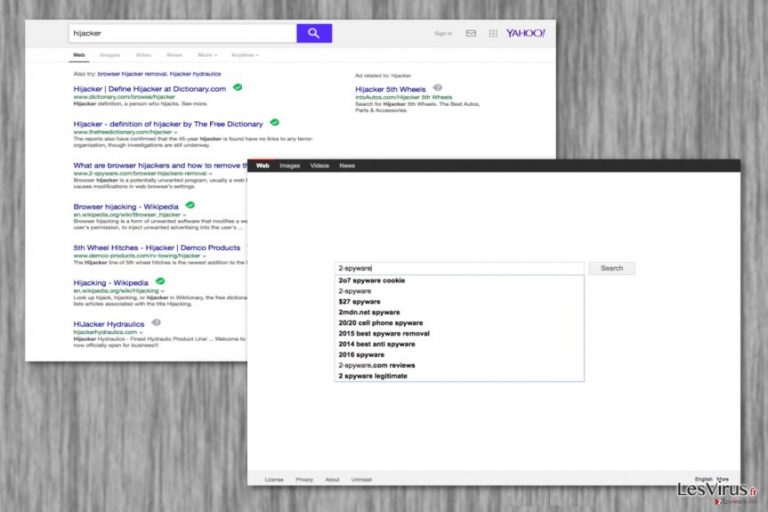
La sezione “Su di noi” delle pagine MyLuckySurfing.com reclama che il programma viaggia impacchettato con “i pacchetti software più popolari nel mondo”. Il problema di questa distribuzione è che la maggior parte degli utenti installa il virus senza esserne a conoscenza. Questo è principalmente perchè l'hijacker si nasconde nelle impostazioni avanzate di installazione che l'utente in genere seleziona per risparmiare tempo. Sebbene la scelta di distribuzione sia una tecnica legale, non è necessariamente molto onesta. Nessun software legittimo dovrebbe essere installato in maniera oscura e oltretutto apportando modifiche nel browser web. My Lucky Surfing effettua questa operazione. In particolare, si focalizza su Google Chrome e Mozilla Firefox, sebbene anche gli altri web browser ne risultino esposti. Se siete sotto il radar del virus, rimuovete MyLuckySurfing.com dal vostro computer senza esitazione. Altrimenti, invece di rallegrarvi con “l'ultima esperienza di ricerca online”, come vi promettono i suoi creatori, dovrete combattere con un motore di ricerca inutile e stracolmo di annunci pubblicitari.
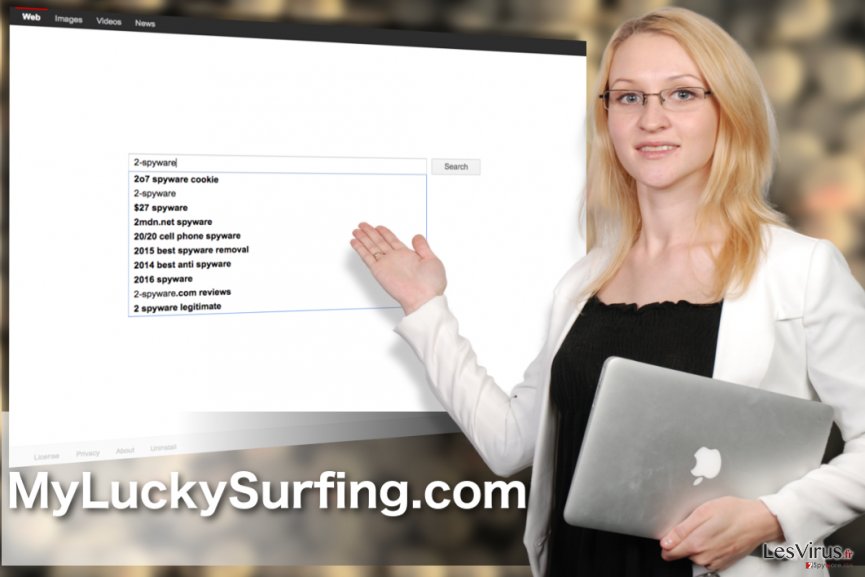
Come la maggior parte degli hijacker browser, questo virus raccoglie anche dati sugli utenti, che possono includere informazioni sensitive come nome, generem data di nascita, nazione, ecc, ed anche alcuni dati non identificabili come indirizzo IP, provider internet, siti web visitati e la lista potrebbe andare avanti. Gli annunci vergognosi pubblicati non si interrompono durante la rimozione di MyLuckySurfing.com, per questo affrettatevi prima che impari ulteriori dettagli sul vostro conto.
Tecniche di infiltrazione dell'hijacker browser
Non c'è molto da discutere sul modo in cui MyLuckySurfing.com si insinui nel vostro computer. Potete vedere la vostra homepage sostituirsi a causa di questo virus o cambiare il motore di ricerca navigando in Internet. L'hijacker si può infiltrare nel vostro sistema sfruttando l'impacchettamento software. Come probabilmente presupponete, quest'ultima tecnica è la più sfruttata. Il virus può comunque insinuarsi nel sistema tramite aggiornamenti software legittimi o essere posizionato all'interno del vostro computer semplicemente come risultato di download drive-by . Senza porre attenzione a quale tecnica viene usata i creatori di MyLuckySurfing.com hanno voluto sostituire il vostro motore di ricerca autorevole con uno sospetto, per questo dovreste porre molta attenzione a non prendere l'esca.
Le tecniche di rimozione di MyLuckySurfing.com
Il modo ppiù semplice per rimuovere il virus MyLuckySurfing.com dal computer è, certamente, quello automatico, che coinvolge la scansione del sistema con un software antivirus professionale. Ma questa tecnica potrebbe non essere accessibile a tutti poichè l'utility antivirus professionale tende ad essere costosa e a consumare molto spazio sul computer. In questo caso, potete sempre optare per le istruzioni per la rimozione manuale di MyLuckySurfing.com fornite successivamente a questo articolo.
Potete rimuovere i danni del virus con l'aiuto di FortectIntego. SpyHunter 5Combo Cleaner e Malwarebytes sono consigliati per trovare i programmi e i virus potenzialmente indesiderati insieme a tutti i file e alle voci di registro ad essi collegati.
Manuale MyLuckySurfing.com virus Guida Rimozione
Disinstallazione da Windows
Come promesso, vi forniamo le linee guida per la rimozione manuale di MyLuckySurfing.com a seguire:
Per effettuare la rimozione del Il virus MyLuckySurfing.com dai dispositivi Windows 10/8, si prega di seguire le istruzioni in basso:
- Accedere al Pannello di Controllo attraverso la barra di ricerca di Windows e selezionare Invio oppure fare clic sui risultati di ricerca.
- Nella sezione Programmi, selezionare Disinstalla un programma.

- Dall'elenco, individuare le voci correlate al Il virus MyLuckySurfing.com (o qualsiasi altro programma installato di recente dall'aria sospetta).
- Fare clic con il tasto destro del mouse sul programma e selezionare Disinstalla.
- Qualora si aprisse la finestra Controllo dell'Account Utente, fare clic sulla voce Sì.
- Attendere fino a che il processo di disinstallazione sia completato e fare clic su OK.

Per gli utenti Windows 7/XP, procedere con le seguenti istruzioni:
- Fare clic su Start di Windows > Pannello di Controllo sul lato dentro (gli utenti Windows XP, dovranno fare clic su Aggiungi/Rimuovi Programma).
- In Pannello di Controllo, selezionare Programmi > Disinstalla un programma.

- Selezionare l'applicazione che si desidera disinstallare facendo clic una sola volta.
- In alto, fare clic su Disinstalla/Modifica.
- Nella sezione per la richiesta di conferma, selezionare Sì.
- Fare clic su OK una volta terminato il processo di rimozione.
Rimuovere MyLuckySurfing.com dal sistema di Mac OS X
-
Se state usando OS X, cliccate il pulsante Go in alto a sinistra sullo schermo e selezionate Applications.

-
Aspettate di vedere la cartella Applications e cercate MyLuckySurfing.com o ogni altro programma sospetto su di esso. Ora cliccate il tasto destro su ogni voce e selezionate Move to Trash.

Ripristina MS Edge/Chromium Edge
Eliminare le estensioni indesiderate da MS Edge:
- Selezionare Menu (l'icona con i tre puntini in orizzontale situata in alto a destra della finestra) e scegliere la voce Estensioni.
- Da questa lista, selezionare l'estensione e fare clic sull'icona a forma di ingranaggio.
- Fare clic sulla voce Disinstalla in basso.

Cancellare i cookie e i dati di memorizzazione del browser:
- Fare clic su Menu (l'icona con i tre puntini in orizzontale situata in alto a destra della finestra) e selezionare Privacy, ricerca e servizi.
- Nella sezione Cancella dati delle esplorazioni seleziona Scegli gli elementi da cancellare.
- Selezionare tutte le voci (escluse le password, sebbene sia possibile includere licenze multimediali, se applicabile) e fare clic su Elimina.

Ripristinare le impostazioni della homepage e della nuova finestra:
- Fare clic sull'icona menu e scegliere Impostazioni.
- Dunque, individuare nella sezione Avvio.
- Fare clic su Disabilita nel caso si individuasse un dominio sospetto.
Istruzioni per rispristinare MS Edge, nel caso in cui i passaggi precedenti non abbiano funzionato:
- Fare clic su Ctrl + Shift + Esc per aprire la Gestione Attività.
- Fare clic sulla freccia Più dettagli collocata nella sezione inferiore della finestra.
- Selezionare la scheda Dettagli.
- Dunque, scorrere verso il basso per individuare qualsiasi elemento che riporti la dicitura Microsoft Edge. Fare clic con il tasto destro del mouse per selezionare gli elementi individuati e fare clic su Termina attività per fermare l'esecuzione di MS Edge.

Qualora questa soluzione non fosse di aiuto, sarà necessario servirsi dei metodi di ripristino avanzati in MS Edge. Attenzione: è essenziale effettuare un backup dei dati prima di procedere.
- Individuare la seguente cartella sul dispositivo: C:\\Users\\%username%\\AppData\\Local\\Packages\\Microsoft.MicrosoftEdge_8wekyb3d8bbwe.
- Premere i tasti della tastiera Ctrl + A per selezionare tutte le cartelle.
- Fare clic con il tasto destro del mouse su queste ultime e selezionare Elimina.

- Dunque, fare clic con il tasto destro del mouse su Start e selezionare Windows PowerShell (Esegui come amministratore).
- All'apertura della nuova finestra, copiare e incollare i seguenti comandi e dunque premere Invio:
Get-AppXPackage -AllUsers -Name Microsoft.MicrosoftEdge | Foreach {Add-AppxPackage -DisableDevelopmentMode -Register “$($_.InstallLocation)\\AppXManifest.xml” -Verbose

Istruzioni per Microsoft Edge basato su Chromium
Eliminare le estensioni di MS Edge (Chromium):
- Aprire Edge e fare clic per selezionare impostazioni > Estensioni.
- Eliminare le estensioni indesiderate facendo clic su Rimuovi.

Eliminare la cache e i dati di memorizzazione dei siti web:
- Fare clic su Menu, dunque selezionare impostazioni.
- Selezionare Privacy, ricerca e servizi.
- Nella sezione Cancella dati delle esplorazioni, selezionare Scegli gli elementi da cancellare.
- Nella sezione Intervallo di tempo, scegliere Cancellare tutti i dati.
- Selezionare Cancella ora.

Ripristinare MS Edge bastato su Chromium:
- Fare clic su Menu e selezionare impostazioni.
- Dal menu sul lato sinistro, scegliere Ripristino.
- Selezionare Ripristina le impostazioni ai valori predefiniti.
- Confermare con Ripristina.

Ripristinare Mozilla Firefox
Per essere sicuri che nessun file residuo del virus MyLuckySurfing sia sul vostro computer, andate nella lista dei software installati sul vostro browser e cancellate quelli che non vi ricordate di aver installato sul vostro computer. Quindi resettate il browser.
Rimuovere le estenzioni pericolose:
- Aprire il browser Mozilla Firefox e fare clic su Menu (icona con le tre linee orizzontali collocata in alto a destra della finestra).
- Selezionare la voce Componenti Aggiuntivi.
- Selezionare, dunque, le estensioni collegate a Il virus MyLuckySurfing.com e fare clic su Rimuovi.

Ripristinare la Pagina Iniziale:
- Fare clic sull'icona con le tre linee orizzontali collocata in alto a destra per accedere al menu.
- Selezionare la voce Opzioni.
- Dunque, nella sezione Pagina Iniziale, inserire l'indirizzo del sito web che si aprirà a ogni nuovo accesso con Mozilla Firefox.
Cancellare i cookie e i dati memorizzati da Mozilla Firefox:
- Fare clic su Menu e selezionare la voce Opzioni.
- Selezionare, dunque, la voce Privacy e Sicurezza.
- Scorrere verso il basso per individuare la sezione Cookies e Dati dei Siti Web.
- Fare clic su Elimina Dati…
- Selezionare Cookies e Dati dei Siti Web e Contenuti web in Cache e fare clic su Elimina.

Ripristinare Mozilla Firefox
Nel caso in cui, con questo procedimento non riuscite a eliminare Il virus MyLuckySurfing.com, si consiglia di effettuare il ripristino di Mozilla Firefox:
- Aprire il browser Mozilla Firefox e fare clic sulla voce Menu.
- Selezionare, dunque, Aiuto. Dunque, fare clic su Risoluzione dei problemi.

- Nella sezione Esegui una messa a punto di Firefox fare clic su Ripristina Firefox…
- Una volta visualizzata la finestra pop-up, confermare facendo clic su Ripristina Firefox. Tale operazione dovrebbe eliminare con successo Il virus MyLuckySurfing.com.

Ripristinare Google Chrome
Pulirete il vostro browser Chrome da PUP indesiderati cancellando i suoi componenti relativi e resettando il browser. Troverete le istruzioni sulle modalità qui sotto:
Eliminare le estensioni malevole da Google Chrome:
- Aprire Google Chrome, fare clic su Menu (l'icona con i tre puntini verticali in alto a destra della finestra) e selezionare Altri strumenti > Estensioni.
- Nella nuova finestra, saranno visibili tutte le estensioni installate. Disinstallare tutti i plugin sospetti facendo clic su Rimuovi.

Eliminare la cache e i dati di memorizzazione da Chrome:
- Fare clic su Menu, dunque selezionare Impostazioni.
- Nella sezione Privacy e sicurezza, selezionare Cancella dati di navigazione.
- Selezionare Cronologia di navigazione, Cookie e altri dati dei siti e Immagini e file memorizzati nella cache.
- Dunque, fare clic su Cancella dati.

Cambiare la pagina principale:
- Fare clic su menu e selezionare Impostazioni.
- Individuare siti sospetti sezione All'avvio.
- Fare clic su Apri una pagina o un insieme di pagine specifiche, dunque fare clic sull'icona dei tre puntini e individuare l'opzione Rimuovi.
Ripristinare Google Chrome:
Qualora il precedente metodo non sia stata di aiuto, ripristinare Google Chrome per eliminare tutte le componenti:
- Fare clic su Menu, dunque selezionare Impostazioni.
- Nella sezione Impostazioni, scorrere verso il basso e fare clic su Avanzate.
- Scorrere verso il basso e individuare la sezione Reimpostazione e pulizia.
- Dunque, fare clic su Ripristina le impostazioni predefinite originali.
- Confermare con Reimposta per completare la rimozione.

Ripristinare Safari
Rimuovere le estensioni indesiderate da Safari:
- Fare clic su Safari > Preferenze…
- Aprire una nuova finestra e selezionare Estensioni.
- Selezionare le estensioni indesiderate correlate al Il virus MyLuckySurfing.com e selezionare Disinstalla.

Eliminare i cookies e i dati memorizzati da Safari:
- Fare clic su Safari > Cancella Cronologia…
- Dal menu Cancella, selezionare Tutta la cronologia.
- Confermare con Cancella Cronologia.

Ripristino di Safari nel caso in cui le istruzioni precedenti non fossero state di aiuto:
- Fare clic su Safari > Preferenze…
- Selezionare la scheda Avanzate.
- Spuntare Mostra menu sviluppo nella barra del menu.
- Dalla barar del menu, fare clic su Sviluppo, dunque selezionare Svuota cache.

Dopo aver disinstallato questo programma potenzialmente non desiderato (PUP) e dopo aver corretto ogni tuo browser, noi ti suggeriamo di scansionare il tuo PC con un anti-spyware affidabile. Questo ti aiuterà a sbarazzarti delle tracce di registro di MyLuckySurfing.com ed anche identificherà i parassiti o possibili infezioni di malware nel tuo computer. Per questo motivo, puoi usare il nostro programma anti-malware FortectIntego, SpyHunter 5Combo Cleaner o Malwarebytes.
Raccomandato per Te
Non lasciare che il Governo ti spii
Il Governo si è trovato spesso coinvolto in questioni relative il tracciamento dei dati degli utenti e lo spionaggio dei cittadini, per questo motivo sarà necessario che prenda in considerazione questo dato e ti informi sulle pratiche losche adoperati per la raccolta delle informazioni. Aggira il tracciamento indesiderato o lo spionaggio da parte del governo rendendoti totalmente anonimo su internet.
Potrai selezionare diverse località quando ti connetterai online e potrai accedere a qualsiasi materiale desiderato senza particolari restrizioni sul contenuto. Potrai facilmente goderti la connessione a internet senza correre il rischio di essere hackerato mediante l'impiego di un Private Internet Access VPN.
Verifica le informazioni alle quali il Governo o altri enti indesiderati potrebbero accedere e naviga online senza essere spiato. Anche se non sei coinvolto in alcuna attività illegale o ti fidi dei servizi, piattaforme di cui ti servi, sta' in guardia per la tua propria sicurezza e prendi precauzioni mediante l'Impiego di un servizio VPN.
Effettua il backup dei file da utilizzare in un secondo momento, in caso di attacco malware
Le problematiche legate ai software, generate da malware o da perdita diretta di dati crittografati, potrebbero condurre a errori del dispositivo o danni permanenti. Con gli idonei aggiornamenti backup, potrai recuperare senza problemi i tuoi dati, in caso d'inconvenienti di questo genere, e tornare subito a lavoro.
È fondamentale creare aggiornamenti di backup dopo ciascuna modifica al dispositivo, di modo che possa tornare al momento in cui stavi lavorando, nel caso in cui un malware abbia generato modifiche o problematiche al dispositivo causando danni ai dati o alle prestazioni.
Disporre della versione precedente di ciascun documento o progetto ti permetterà di evitare frustrazione o interruzioni. Ciò si rivelerà utile quando il malware spunterà dal nulla. Utilizza Data Recovery Pro per ripristinare il sistema.


